win11怎么把打开软件的提示关掉 Win11每次打开软件都有弹窗怎么办
Win11是微软最新推出的操作系统,它带来了许多令人兴奋的新功能和界面设计,有些用户在使用Win11时却遇到了一个令人困扰的问题:每次打开软件都会弹出提示窗口。这个问题对于那些频繁使用软件的用户来说,无疑是一种烦扰。我们应该如何解决这个问题呢?在本文中我们将分享一些方法,帮助您关闭Win11打开软件时的弹窗提示,提高您的使用体验。
方法一:
1. 按【 Win + S 】组合键,或点击任务栏上开始图标旁边的【搜索图标】。在打开的Windows 搜索中,搜索框输入【控制面板】,然后点击打开系统给出的最佳匹配【控制面板应用】;
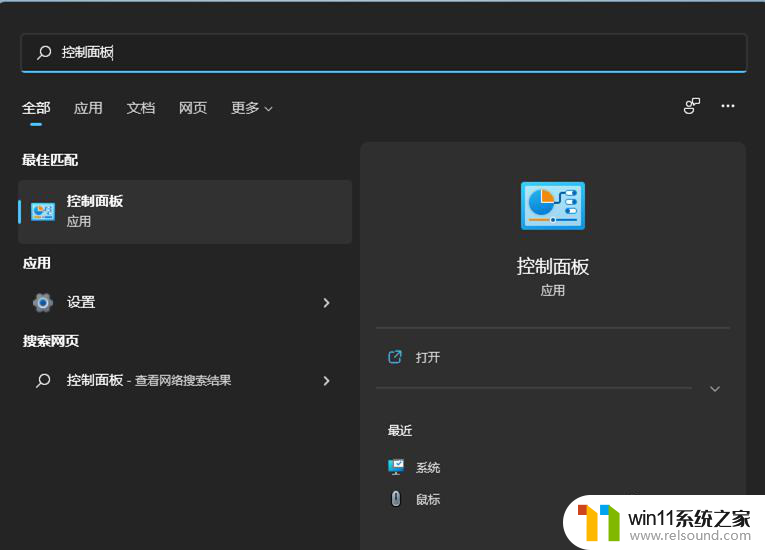
2. 所有控制面板项窗口,切换到【大图标】查看方式,然后找到并点击调整计算机的设置下的【安全和维护】;
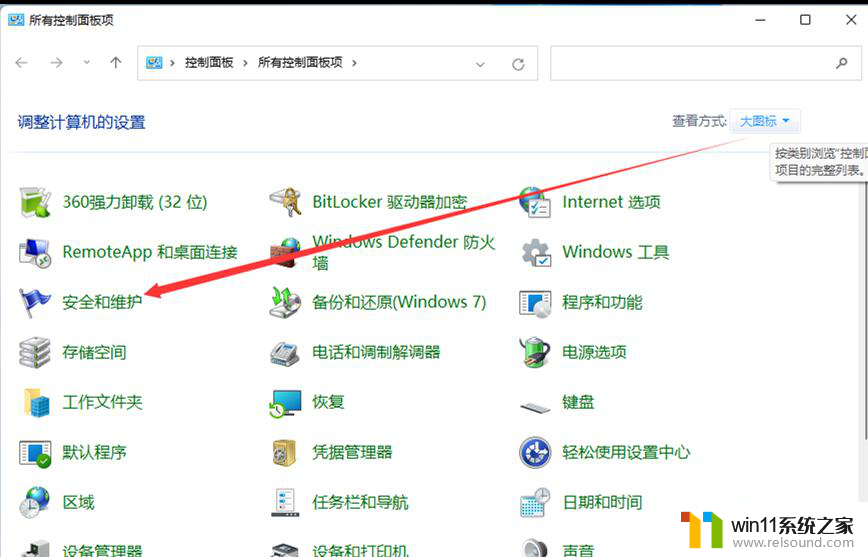
3. 安全和维护窗口,左侧点击【更改用户账户控制设置】;
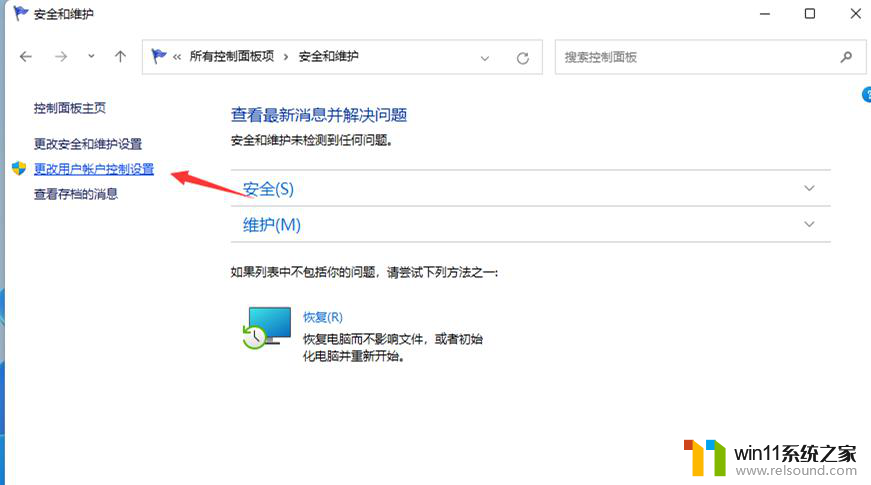
4. 用户账户控制设置窗口,可以看到默认的设置是开启了用户账户控制功能;
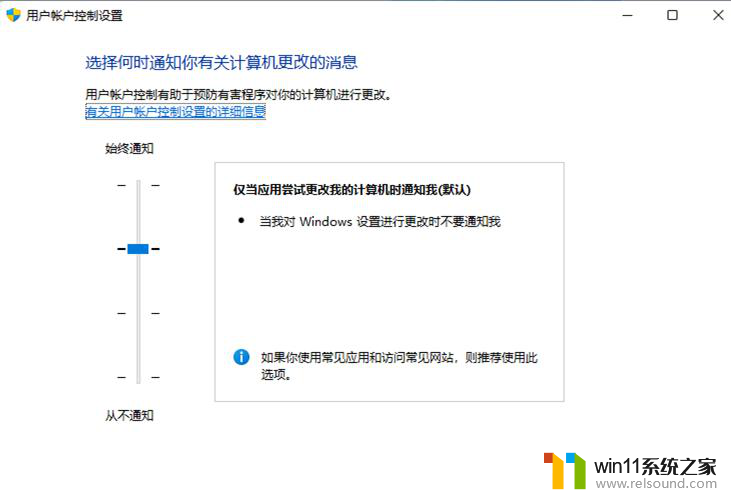
5. 拖动拉杆,将其拖动到最底部,设置为从不通知选项;
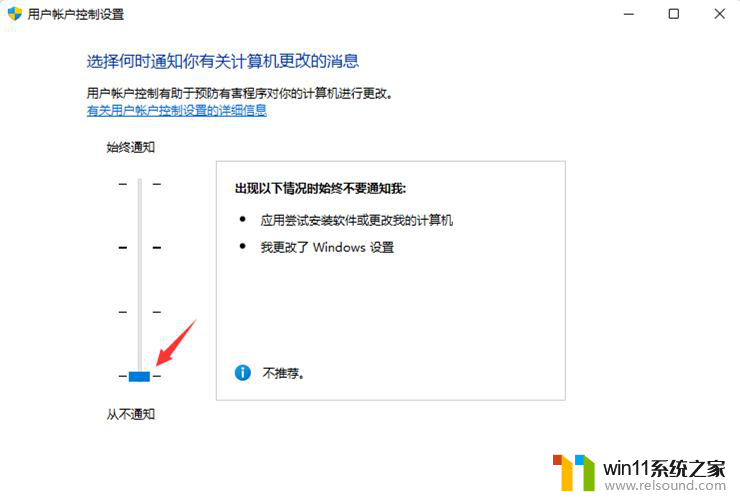
6. 设置完成后,点击窗口底部的【确定】,保存用户账户控制设置。
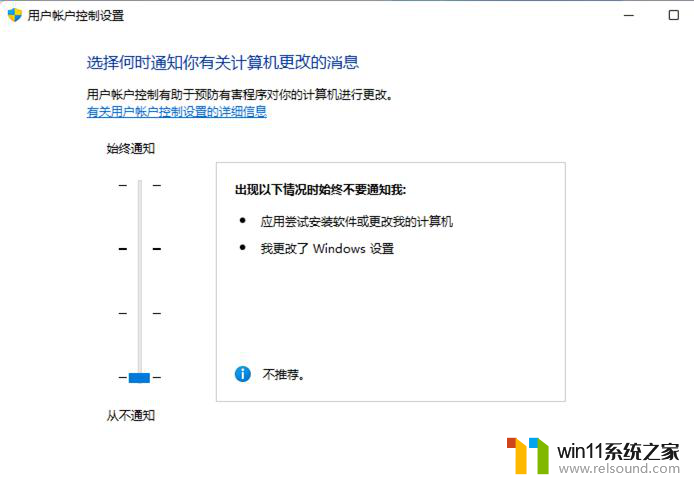
方法二:
1. 首先,按键盘上的【 Win + X 】组合键,或右键点击任务栏上的【Windows开始徽标】,打开的右键菜单项中,选择【运行】;
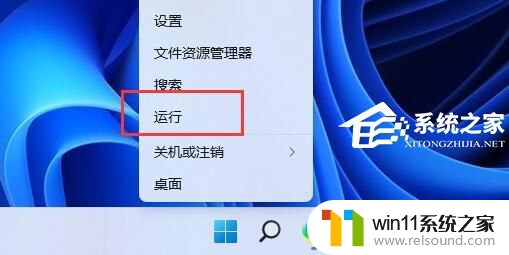
2. 运行窗口,输入【gpedit.msc】命令,按【确定或回车】,可以打开本地组策略编辑器;
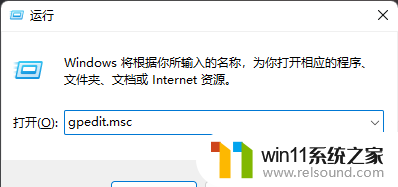
3. 本地组策略编辑器窗口,左侧依次展开到【Windows 设置 》 安全设置 》 本地策略 》 安全选项】,右侧找到并双击打开【用户账户控制:管理员批准模式中管理员的提升权限提示的行为】;
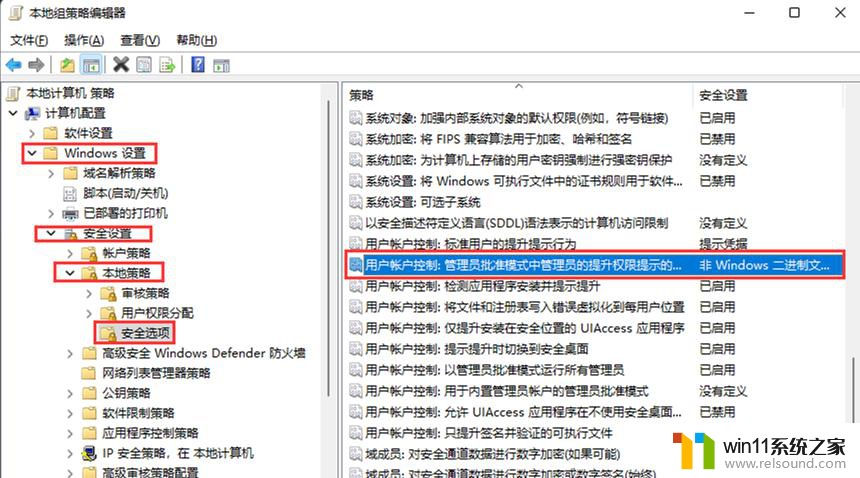
4. 用户账户控制:管理员批准模式中管理员的提升权限提示的行为 属性窗口,选择【不提示,直接提升】,然后点击【应用确定】即可。

方法三:
1. 按【 Win + X 】组合键,或【右键】点击任务栏上的【Windows开始徽标】,在打开的隐藏菜单项中,选中【运行】;
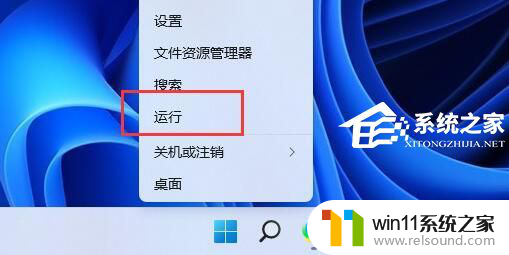
2. 运行窗口,输入【regedit】命令,按【确定或回车】可以打开注册表编辑器;
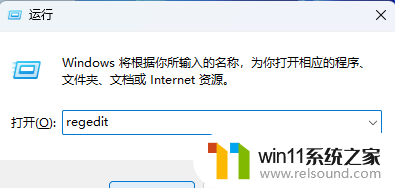
3. 用户账户控制窗口,你要允许此应用对你的设备进行更改吗?点击【是】;
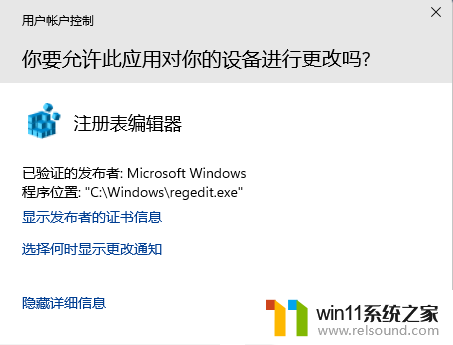
4. 注册表编辑器窗口,依次展开到【HKEY_LOCAL_MACHINE\SOFTWARE\Microsoft\Windows\CurrentVersion\Policies\System】;
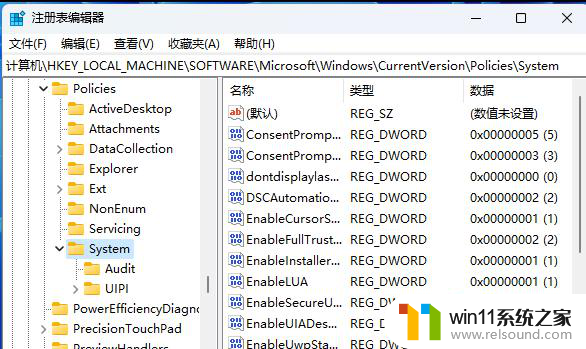
5. 双击打开名为【 ConsentPromptBehaviorUser 的 DWORD(32 位)】值,将其值改为:
【0】自动拒绝提升请求
【1】在安全桌面上提示凭据
【3】提示凭据
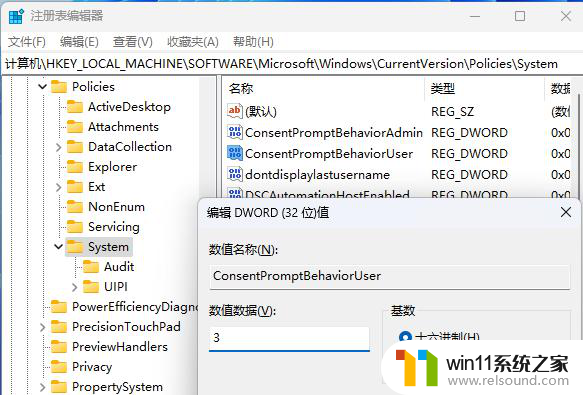
以上就是关于如何关闭打开软件的提示的全部内容,如果您遇到相同情况,您可以按照以上方法解决。
win11怎么把打开软件的提示关掉 Win11每次打开软件都有弹窗怎么办相关教程
- win11 开机后打开软件都会提示一次或几次 Win11打开软件每次提示确认
- win10打开文件询问 win10打开软件每次都要确认是或否怎么解决
- 电脑上软件打不开怎么办 电脑软件打不开无响应怎么办
- vsdx文件能用什么软件打开? vsdx文件打开软件下载
- jar文件用什么软件打开 怎样用Java打开.jar格式文件
- Win10打开文件显示没有与之关联的程序怎么办
- win11怎么关闭文件夹痕迹 Win11最近打开过的文件记录清除教程
- win11鼠标单击就打开文件 win11怎么用单击打开文件夹
- 压缩文件用什么软件打开 怎样用电脑打开压缩文件
- win11没有默认打开方式 Win11更改文件默认打开方式的步骤
- 英伟达新一代AI芯片过热延迟交付?公司回应称“客户还在抢”
- 全球第二大显卡制造商,要离开中国了?疑似受全球芯片短缺影响
- 国外芯片漏洞频发,国产CPU替代加速,如何保障信息安全?
- 如何有效解决CPU温度过高问题的实用方法,让你的电脑更稳定运行
- 如何下载和安装NVIDIA控制面板的详细步骤指南: 一步步教你轻松完成
- 从速度和精度角度的 FP8 vs INT8 的全面解析:哪个更适合你的应用需求?
微软资讯推荐
- 1 英伟达新一代AI芯片过热延迟交付?公司回应称“客户还在抢”
- 2 微软Win11将为开始菜单/任务栏应用添加分享功能,让你的操作更便捷!
- 3 2025年AMD移动处理器规格曝光:AI性能重点提升
- 4 高通Oryon CPU有多强?它或将改变许多行业
- 5 太强了!十多行代码直接让AMD FSR2性能暴涨2倍多,性能提升神速!
- 6 当下现役显卡推荐游戏性能排行榜(英伟达篇)!——最新英伟达显卡游戏性能排名
- 7 微软发布Win11 Beta 22635.4440预览版:重构Windows Hello,全面优化用户生物识别体验
- 8 抓紧升级Win11 微软明年正式终止对Win10的支持,Win10用户赶紧行动
- 9 聊聊英特尔与AMD各自不同的CPU整合思路及性能对比
- 10 AMD锐龙7 9800X3D处理器开盖,CCD顶部无3D缓存芯片揭秘
win10系统推荐